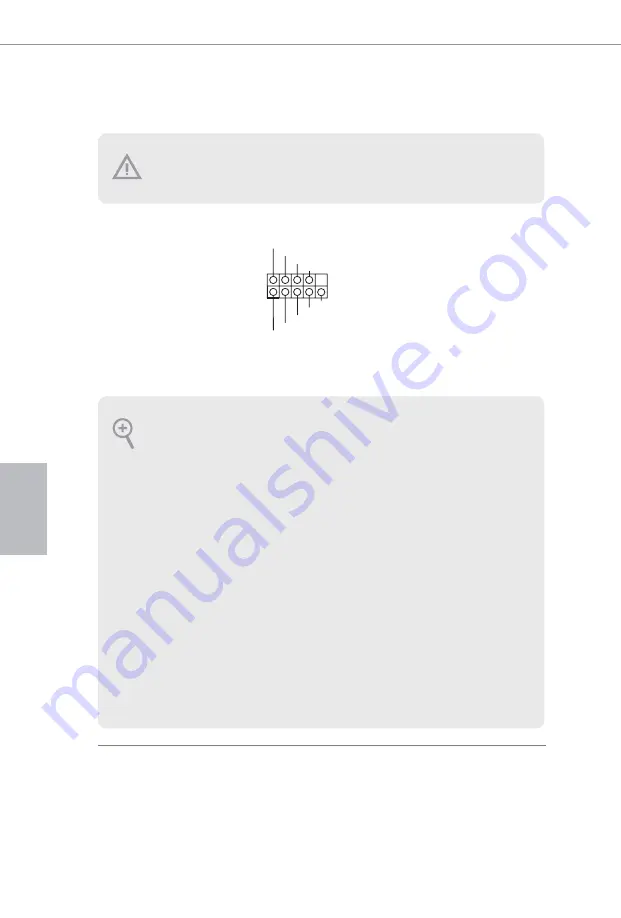
104
P
or
tuguês
1.4 Suportes e conectores onboard
Suporte do painel de sistema
(PAINEL1 de 9 pinos)
(ver p.1, N.º 15)
Ligue o botão de alimentação,
o botão de reinicialização e o
indicador do estado do sistema
no chassi deste suporte, de
acordo com a descrição abaixo.
Observe os pinos positivos e
negativos antes de conectar os
cabos.
GND
RESET#
PWRBTN#
PLED-
PLED+
GND
HDLED-
HDLED+
1
GND
PWRBTN (Botão de alimentação):
Conecte o botão de alimentação no painel frontal do chassi. Você pode configurar a forma para
desligar o seu sistema através do botão de alimentação.
RESET (Botão de reinicialização):
Conecte o botão de reinicialização no painel frontal do chassi. Pressione o botão de reiniciali-
zação para reiniciar o computador, se ele congela e falha ao realizar um reinício normal.
PLED (LED de alimentação do sistema):
Conecte o indicador do estado da alimentação no painel frontal do chassi. O LED ficará aceso
quando o sistema estiver em funcionamento. O LED ficará piscando quando o sistema estiver
nos estados de suspensão S1/S3. O LED ficará desligado quando o sistema estiver no estado de
suspensão S4 ou desligado (S5).
HDLED (LED de atividade do disco rígido):
Conecte o LED de atividade do disco rígido no painel frontal do chassi. O LED ficará aceso
quando o disco rígido estiver lendo ou registrando dados.
O design do painel frontal poderá variar dependendo do chassi. Um módulo de painel frontal
consiste principalmente em um botão de alimentação, um botão de reinicialização, um LED de
alimentação, um LED de atividade do disco rígido, um alto-falante, etc. Ao conectar seu módulo
de painel frontal do chassi a este conector, certifique-se de que os fios e os pinos correspondem
de forma correta.
Os conectores e suportes onboard NÃO são jumpers. NÃO coloque tampas de jumpers
sobre estes terminais e conectores Colocar tampas de jumpers sobre os terminais e conec-
tores irá causar danos permanentes à placa-mãe.
Содержание Z390 Pro4
Страница 15: ...13 English Z390 Pro4 4 5 3...
Страница 17: ...15 English Z390 Pro4 2 2 Installing the CPU Fan and Heatsink 1 2 C P U _ F A N...
Страница 19: ...17 English Z390 Pro4 1 2 3...
Страница 92: ...90 BIOS Untied Overclocking http www asrock com Microsoft Windows 10 64 FCC CE ErP EuP ErP EuP...
Страница 93: ...91 Z390 Pro4 1 3 3 1 2 CMOS CLRMOS1 1 24 CLRMOS1 CMOS 15 2 3 CLRMOS1 5 CMOS BIOS CMOS BIOS CMOS CMOS CMOS...
Страница 94: ...92 1 4 9 PANEL1 1 15 GND RESET PWRBTN PLED PLED GND HDLED HDLED 1 GND PWRBTN RESET PLED S1 S3 S4 S5 HDLED...
Страница 98: ...96 Thunderbolt AIC 5 TB1 1 25 1 AIC Thunderbolt GPIO...
Страница 128: ...126 BIOS Untied Overclocking Technology http www asrock com...
Страница 129: ...127 Z390 Pro4 1 3 3 1 2 Clear CMOS CLRMOS1 1 24 CLRMOS1 CMOS 15 CLRMOS1 2 3 5 BIOS CMOS BIOS CMOS CMOS CMOS Clear CMOS...
Страница 134: ...132 Thunderbolt AIC 5 TB1 1 25 1 Thunderbolt AIC GPIO...
Страница 140: ...138 BIOS http www asrock com...
Страница 141: ...139 Z390 Pro4 1 3 3 1 2 CMOS CLRMOS1 p 1 No 24 CLRMOS1 CMOS 15 CLRCMOS1 2 3 5 BIOS CMOS BIOS CMOS CMOS CMOS CMOS...
Страница 146: ...144 Thunderbolt AIC 5 TB1 p 1 No 25 1 GPIO Thunderbolt AIC...
Страница 152: ...150 BIOS http www asrock com...
Страница 153: ...151 Z390 Pro4 1 3 3 1 2 CMOS CLRMOS1 1 24 CLRMOS1 CMOS 15 CLRMOS1 2 3 5 BIOS CMOS BIOS CMOS CMOS CMOS CMOS...
Страница 158: ...156 SJ T 11364 2006 10 Pb Cd Hg Cr VI PBB PBDE X O O O O O X O O O O O O SJ T 11363 2006 X SJ T 11363 2006 2002 95 EC...
Страница 164: ...162 BIOS http www asrock com...















































